Het kleurenschema wijzigen in Excel 2010
Het standaard kleurenschema van Microsoft Excel 2010 is iets waar u gewoon aan gewend bent geraakt als u het programma regelmatig gebruikt. Veel mensen accepteren het uiterlijk van het programma, simpelweg omdat ze niet weten dat ze wat veranderingen kunnen aanbrengen in het uiterlijk. Gelukkig is dit een onderdeel van het programma dat u kunt wijzigen, en het proces om te leren hoe u het kleurenschema in Excel 2010 kunt wijzigen, is eigenlijk vrij eenvoudig. Zodra u de kleurenschema-opties hebt gevonden, kunt u kiezen uit de opties die beschikbaar zijn om uw spreadsheet-taken wat meer kleur te geven.
Het kleurenpalet van Excel 2010 wijzigen
Excel 2010 heeft een paar kleurenschema's waaruit u kunt kiezen, maar de twee niet-standaardopties zorgen voor een leuke afwisseling van degene waaraan u gewend bent geraakt. U kunt het kleurenschema op elk moment wijzigen, zodat u ook uw Excel 2010-installatie kunt onderscheiden van de rest.
Stap 1: Open Microsoft Excel 2010.
Stap 2: klik op het tabblad Bestand in de linkerbovenhoek van het venster.
Stap 3: klik op Opties onderaan de linkerkolom.

Stap 4: klik op het tabblad Algemeen linksboven in het venster Excel-opties .
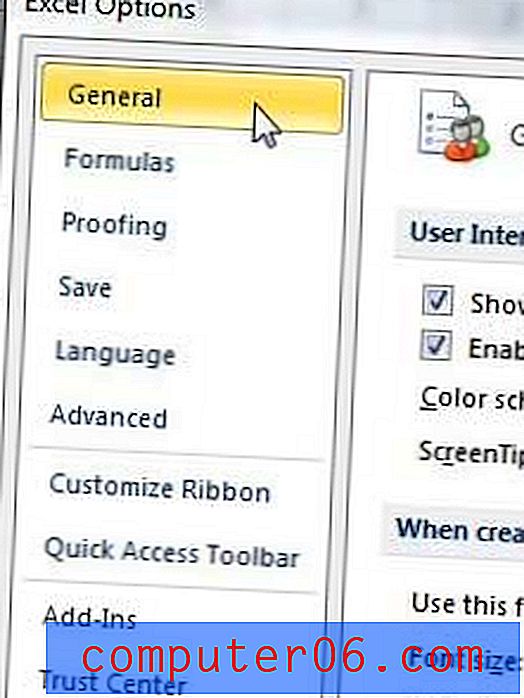
Stap 5: Klik op het vervolgkeuzemenu Kleurenschema in het gedeelte Gebruikersinterface-opties van het venster en kies vervolgens het gewenste kleurenschema.
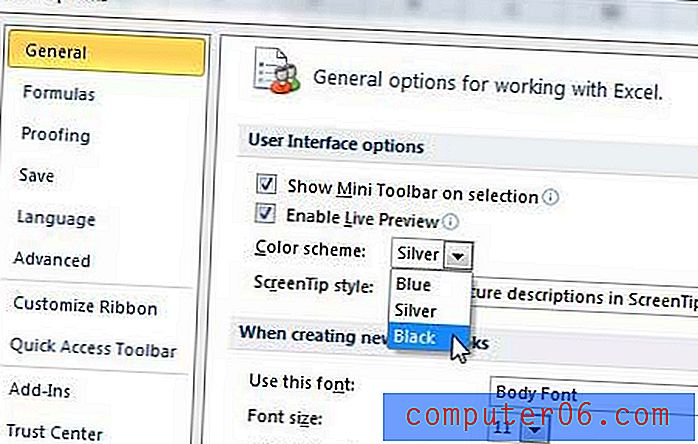
Stap 6: klik op de knop OK om het nieuwe kleurenschema toe te passen op Excel 2010.
In dit menu kunt u ook uw standaardlettertype en standaardlettergrootte wijzigen, evenals enkele andere opties. Het nieuwe kleurenschema blijft van toepassing op Excel 2010 totdat u het opnieuw wijzigt.



